xp系统新建驱动器的具体步骤
发布日期:2019-07-19 作者:老友系统 来源:http://www.g9yh.com
今天和大家分享一下关于对xp系统新建驱动器设置的方法,在使用xp系统的过程中经常不知道如何去对xp系统新建驱动器进行设置,有什么好的办法去设置xp系统新建驱动器呢?在这里小编教你只需要 在桌面上的计算机图标,鼠标右键,打开的菜单点击“管理”命令 弹出计算机管理窗口,在左侧窗口点击“存储”下的“磁盘管理”就搞定了。下面小编就给小伙伴们分享一下对xp系统新建驱动器进行设置的详细步骤:
在桌面上的计算机图标,鼠标右键,打开的菜单点击“管理”命令
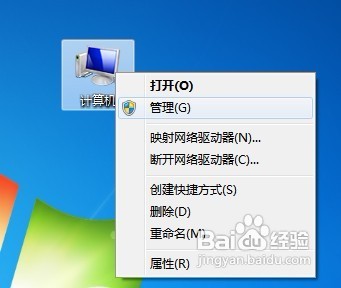
弹出计算机管理窗口,在左侧窗口点击“存储”下的“磁盘管理”
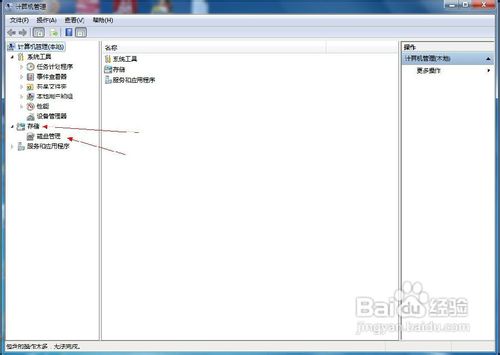
出来的界面右击“未分配”的本地磁盘,弹出的菜单点击“新建简单卷”

进入新建简单卷向导,单击“下一步”继续

设置简单卷的大小,如果剩余部分将重新创建一个未分配的分区,单击“下一步”继续
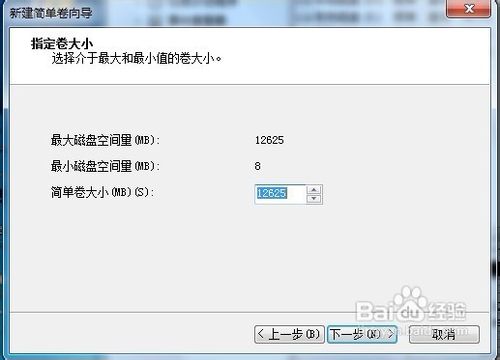
分配驱动器号和路径,这个如果没有特别需求,按照默认设置即可,单击“下一步”继续
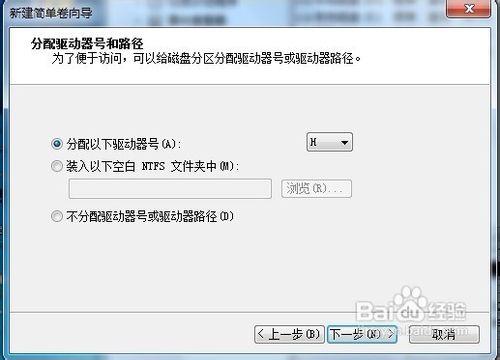
来到格式化分区界面,在卷标中键入“本地磁盘”,其余的系统已经为您设置好参数,单击“下一步”继续
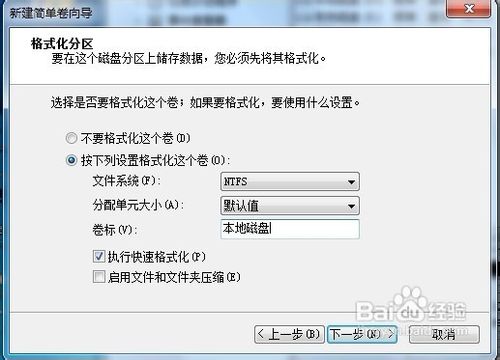
最后单击“完成”按钮来关闭新建简单卷向导
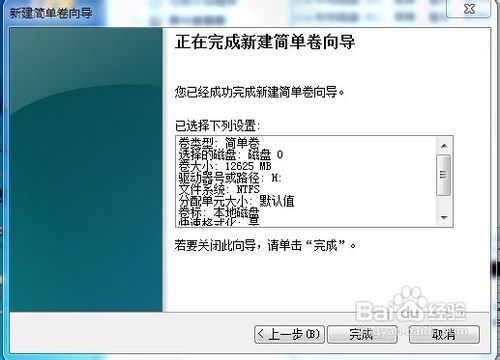
在磁盘管理我们可以看到该卷已正常运行中

我要分享:
热门教程资讯推荐
- 1技术员为你win10系统玩《热血无赖》游戏突然闪退的教程
- 2笔者还原win10系统打不开ps软件的教程
- 3如何还原win10系统进入待机出现蓝屏的方案
- 4技术员修复win10系统磁盘都不见了的步骤
- 5主编研习win10系统开机时出现windows setup的步骤
- 6大神传授win10系统资源管理器不显示菜单栏的步骤
- 7大神详解win10系统安装framework4.5失败的教程
- 8传授win10系统打开Excel提示“配置标识不正确,系统无法开始服务
- 9细说win10系统玩极限巅峰游戏出现闪退的方案
- 10大师处理win10系统无法切换到搜狗输入法的技巧
- 11老司机细说win10系统出现sgtool.exe应用程序错误的方法
- 12技术员操作win10系统桌面图标变成一样的步骤